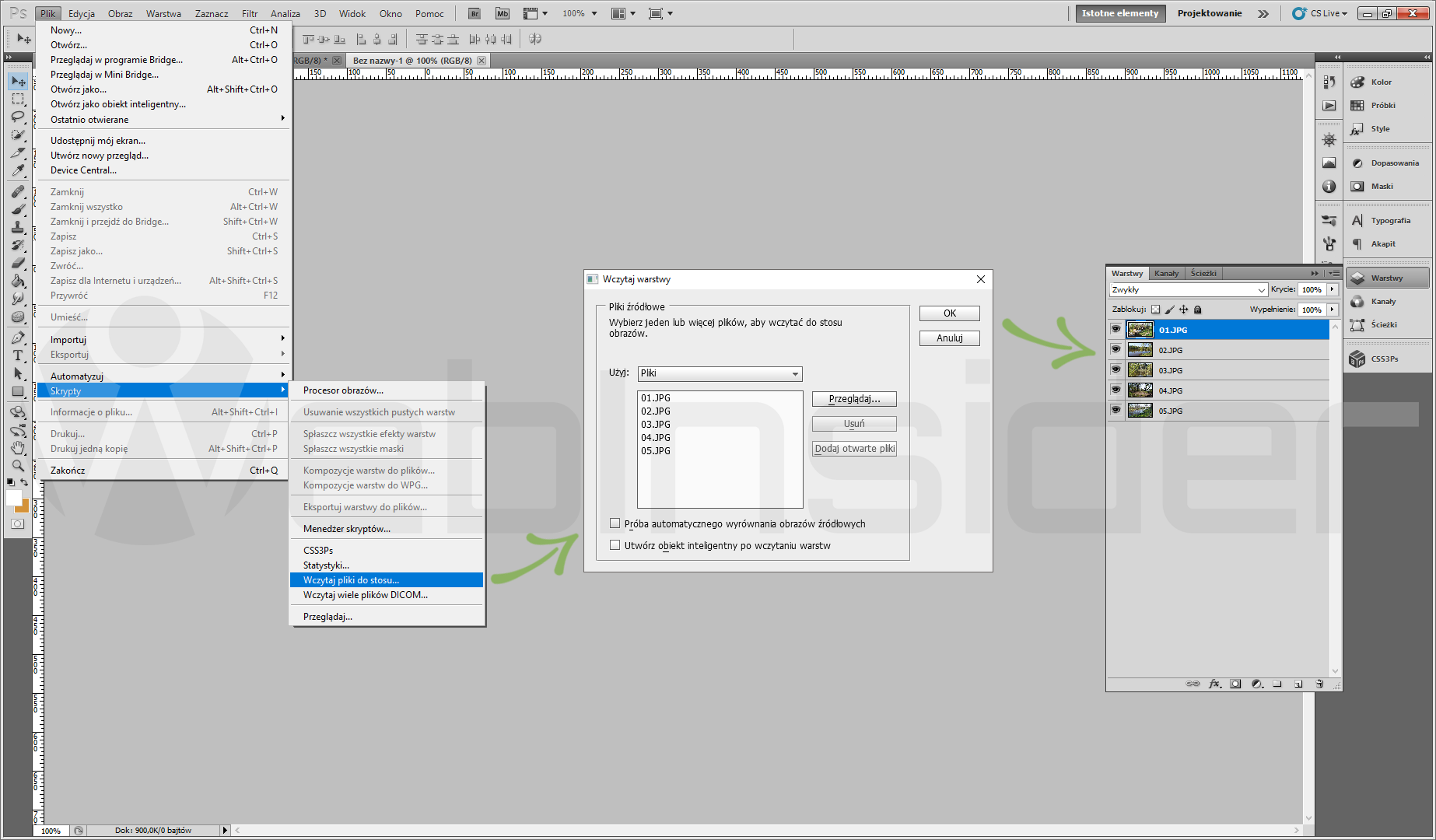W marcu 2017 opublikowałem krótki poradnik jak w programie Adobe Photoshop zautomatyozwać eksport (zapis) warstw do plików. Dziś pokaże, jak wykonać operację w odwrotną, czyli szybko wczytać wiele plików jako warstwy w Photoshopie.
Photoshop: Wczytaj warstwy
Oczywiście gdy mamy 2-3 pliki można je wrzucić do naszego projektu ręcznie, choćby przeciągając je do okna z otwartym głównym plikiem w Photoshopie.
Ale gdy takich plików mamy więcej, to zdecydowanie lepiej sobie taką czynność zautomatyzować, zwłaszcza że sprowadza się to dosłownie do 4 kliknięć (w tym jedno bardziej rozbudowane, bo wybieramy pliki do zaimportowania):
- Plik -> Skrypty -> Wczytaj pliki do stosu: Wczytaj warstwy
W oknie dialogowym możemy wczytać pojedyncze pliki, jak i konkretne katalogi (foldery).

- Zakupy w sklepie Bambu Lab bez podatku VAT, czyli rejestracja jako B2B oraz specjalny link do specjalnego sklepu - 1970-01-01
- W Home Assistant 2024.7 w końcu można bezpośrednio z właściwości danego elementu zarządzać jego rozmiarem w cały jeszcze czas eksperymentalnym układzie „sekcje” - 1970-01-01
- Sprzedajesz drona DJI? Usuń go ze swojego konta. Kupujesz używanego drona DJI? Zadbaj, by dotychczasowy właściciel usunął go ze swojego konta! - 1970-01-01